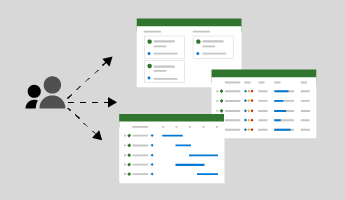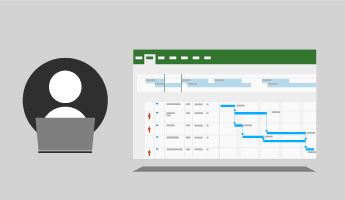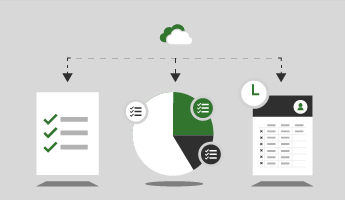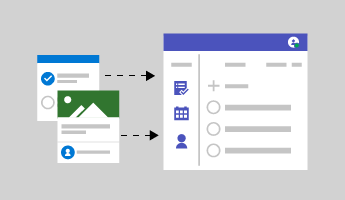Не знаєте, яка програма підходить для вашого проекту? Різні програми керування завданнями Microsoft призначені для різних ситуацій із проектами. Ось як можна визначити, що використовувати.
-
Це сольний проект або командний проект? Якщо це тільки ви, скористайтеся програмою керування особистими завданнями To Do. Завдання також можна переглянути в програмі To Do в програмі "Завдання" в Teams і в Програмі "Завдання Outlook". Проект і Planner створені для командних проектів.
-
Чи мало кінцевих результатів і залежностей або багато? Щоб створити простіший проект групи, радимо використовувати Planner. Якщо потрібно відстежувати залежності, витрати або складність, програма Project працює найкраще. Можна використовувати класичну програму Project або Project для сайтів. У програмі "Завдання" в Teams можна переглядати свої Planner завдання як окремих, так і командних завдань, а також переглядати свої Project для сайтів проекти в Teams за допомогою програми Project у Teams.
Інтернет-версія Project
Легко співпрацюйте в Інтернеті, відстежуючи завдання, які залежать один від одного
Project для сайтів – це хмарна програма для керування проектами, яка дає змогу легко створювати проекти та співпрацювати над ними незалежно від того, чи є ви керівником проекту. Для кількох варіантів планування можна використовувати три подання: Сітка для даних, Дошка для планування в стилі канбана та Часова шкала для подання Ганта, щоб показати, які завдання залежать одне від одного.
Класична версія Project
Створення автономного плану проекту
Класична програма Project чудово підходить для створення розкладу, у якому потрібно впорядкувати роботу в етапи, мати залежності між завданнями тощо для себе або для публікації в команді.
Project OnlineProject Online
Відстеження проектів, портфелів і табелів
Project OnlineProject Online – це веб-програма, яка може працювати для малого, середнього та великого бізнесу. Керівники проектів можуть створювати розклади та призначати завдання ресурсам, які потім можуть переглядати свої завдання та звітувати про час. Керівники портфелів можуть переглядати всі проекти, щоб побачити, над чим працюють користувачі.
Microsoft Planner
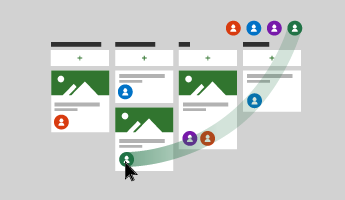
Швидке створення планів, призначення завдань і співпраця
Planner – це легка мобільна та веб-програма, яка постачається з більшістю Office 365 для бізнес-передплат. З Planner ви та ваша команда можете створювати плани, призначати завдання, спілкуватися в чаті про завдання та переглядати діаграми перебігу виконання команди. Ви також можете використовувати Planner з Microsoft Teams і Microsoft SharePoint.
Microsoft To-Do
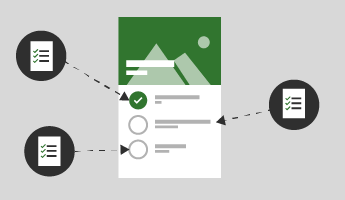
Визначення пріоритетів і виконання найважливіших речей щодня
Програма "До виконання" дає змогу перелічити всі завдання та відсортувати їх, щоб зосередитися на важливих справах. Він містить список "Мій день" для щоденних завдань, а також дає змогу створювати додаткові списки для впорядкування роботи, проектів, продуктів тощо.
Програма "Завдання" в Teams
Керування окремими завданнями та завданнями групи безпосередньо в Teams
Програма "Завдання" в Microsoft Teams об'єднує ваші окремі завдання з To Do та Outlook із завданнями групи з Planner щоб ви могли ефективніше їх перетинати зі списками. Використовуйте унікальне подання списку, щоб одночасно змінювати багато завдань, а також легко знаходити й редагувати їх. Використовуйте програму "Завдання", щоб працювати над to Do та Planner завдання разом із каналами Teams, чатами та програмами, до якими ви звикли.
Отримання програми "Завдання" в Teams